Excel'de çalışma sayfası veya çalışma kitabı içindeki tüm Makroları hızlıca kaldırın.
Kutools for Excel
Excel'i 300+ ile Güçlendirir
Güçlü Özellikler
Excel'deki tüm makroları kaldırmak için hepsini ayrı ayrı silmeniz gerekir. Eğer Kutools for Excel'in Tüm Makroları Kaldır özelliği varsa, bir veya iki tıklamayla tüm makroları kaldırabilirsiniz.
Kutools >> Sil >> Tüm Makroları Kaldır'a tıklayın. Ekran görüntüsüne bakın:
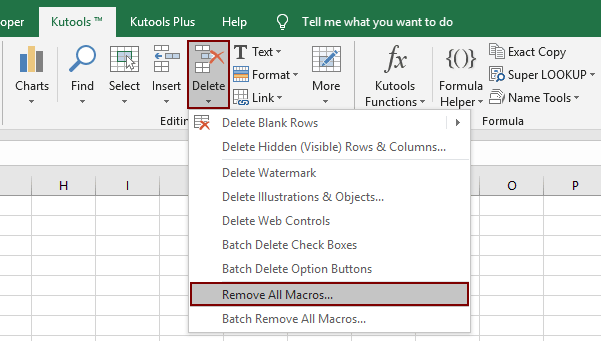
Kullanım:
1. Bu aracı kullanmak için Kutools > Sil > Tüm Makroları Kaldır'a tıklayın.
2. Ve bir uyarı kutusu, Belge Denetçisi tarafından kontrol edilmeyen tüm makro formatlarının silineceğini size hatırlatacaktır. Ekran görüntüsüne bakın:

3. Tamam'a tıklayın ve tüm çalışma kitabındaki makroların başarıyla kaldırıldığını belirten bir bildirim kutusu açılacaktır. Ekran görüntüsüne bakın:
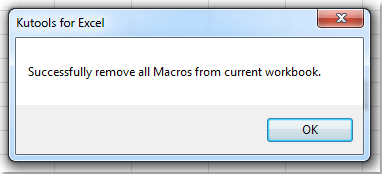
| Öğe | Açıklama |
| VBA Makroları | Çalışma kitabındaki tüm VBA makroları, VBA modülleri, sınıf modülleri ve çalışma kitabı nesneleri (örneğin, Sheet1, thisWorkbook) için kod modüllerinde bulunanlar da dahil. |
| Kullanıcı Formları; | Tüm Kullanıcı Formları (yani, VBA ile oluşturulan özel iletişim kutuları). |
| Excel 5/95 İletişim Sayfaları | Özel iletişim kutularını saklayan sayfalar. Gizli olmadıkları sürece, bu sayfalar çalışma kitabı penceresinde görünür (VB Editörü'nde değil). |
| Excel 4 XLM Makro Sayfaları | XLM makrolarını saklayan sayfalar. Gizli olmadıkları sürece, bu sayfalar çalışma kitabı penceresinde görünür (VB Editörü'nde değil). |
Demo: Excel'de çalışma sayfası veya çalışma kitabı içindeki tüm Makroları hızlıca kaldırın
Önerilen Verimlilik Araçları
Office Tab: Microsoft Office'de kullanışlı sekmeleri Chrome, Firefox ve yeni Edge tarayıcısı gibi kullanın. Sekmeler arasında kolayca geçiş yapın — artık dağınık pencereler yok. Daha fazla bilgi edin...
Kutools for Outlook: Kutools for Outlook, Microsoft Outlook 2010–2024 (ve sonraki sürümler) ile Microsoft 365 için 100'den fazla güçlü özellik sunar, size e-posta yönetimini basitleştirme ve verimliliği artırma konusunda yardımcı olur. Daha fazla bilgi edin...
Kutools for Excel
Kutools for Excel, Excel 2010 – 2024 ve Microsoft 365'te işlerinizi hızlandırmak için 300'den fazla gelişmiş özellik sunar. Yukarıdaki özellik, içerilen zaman kazandıran araçlardan sadece biridir.

